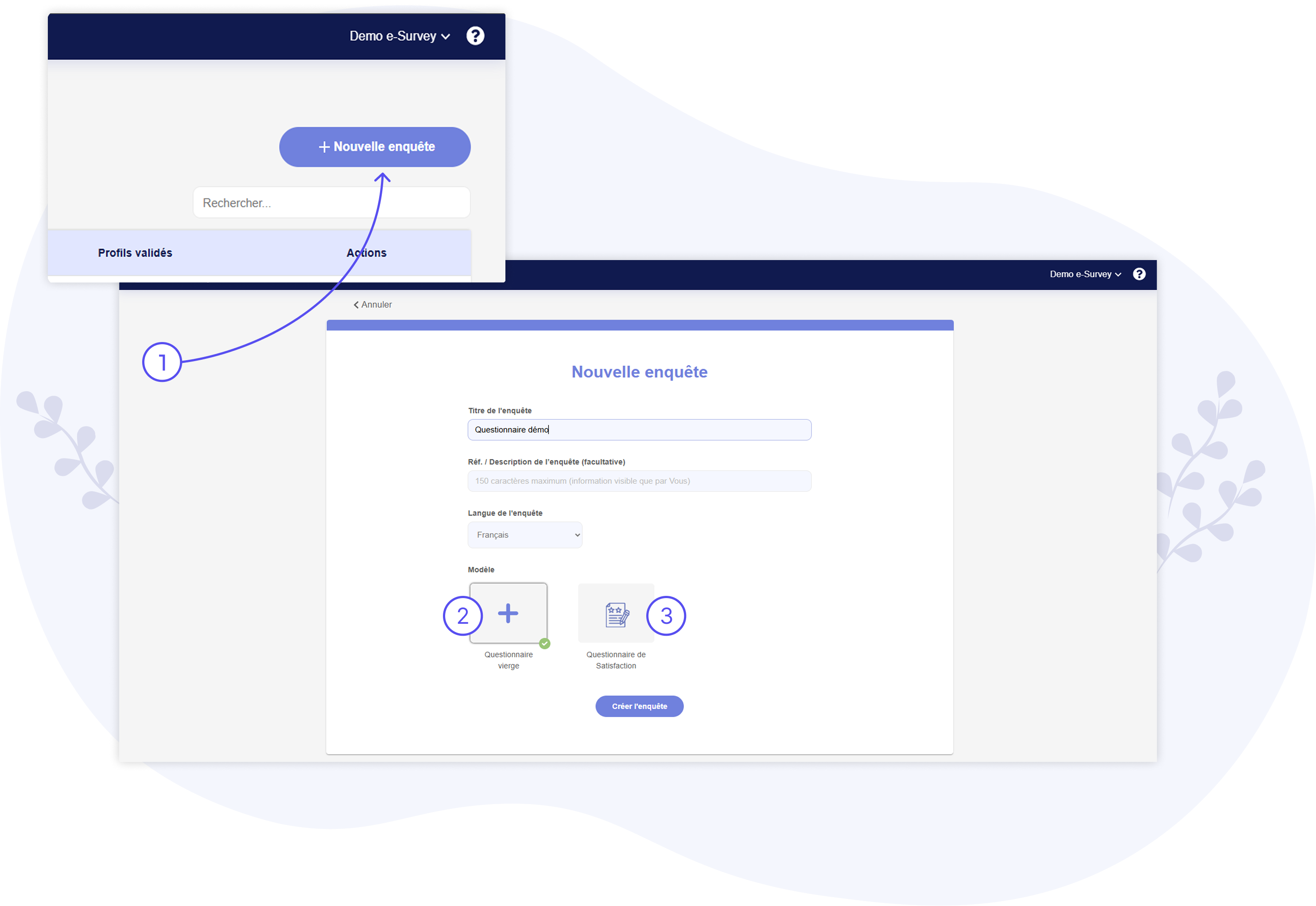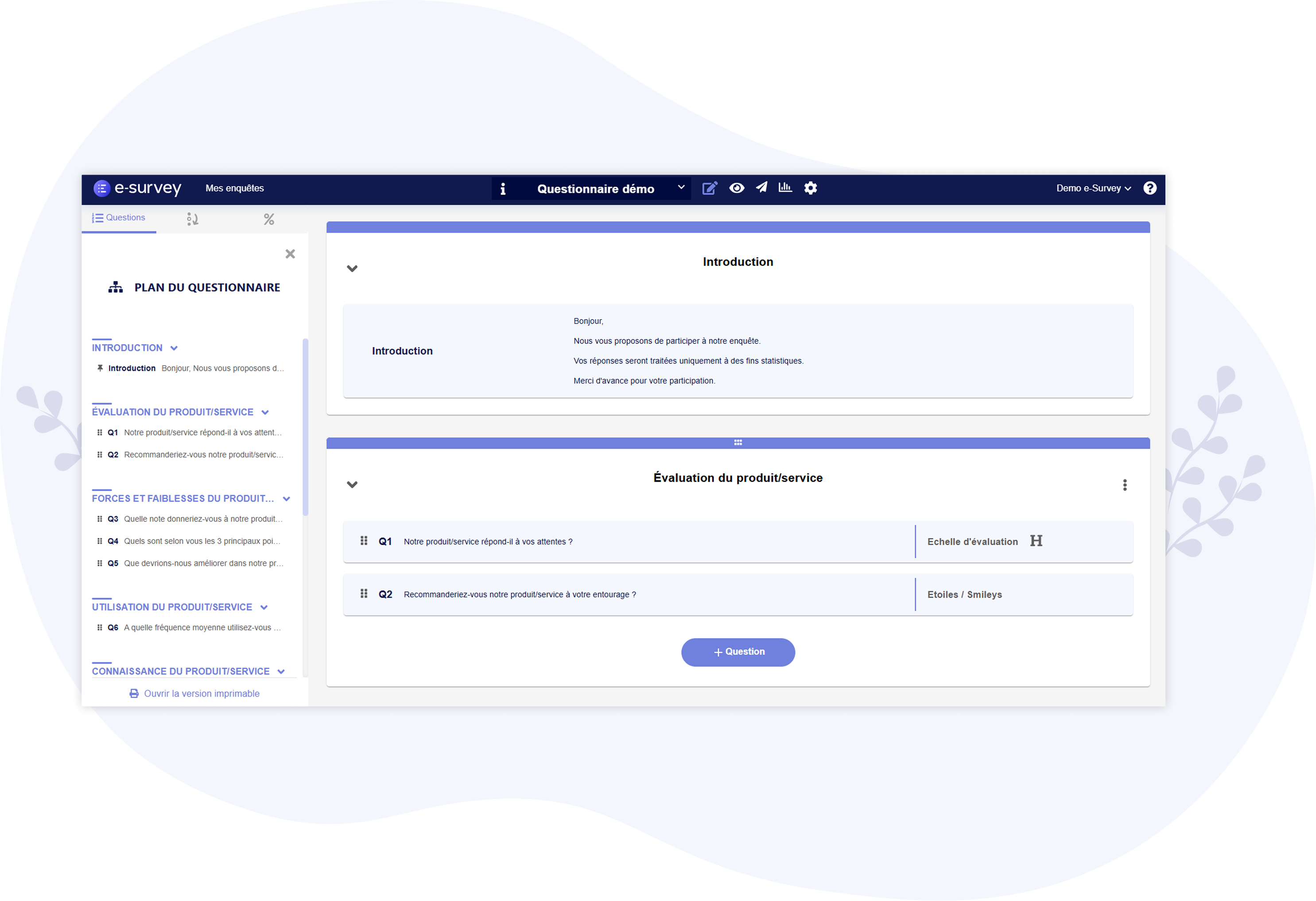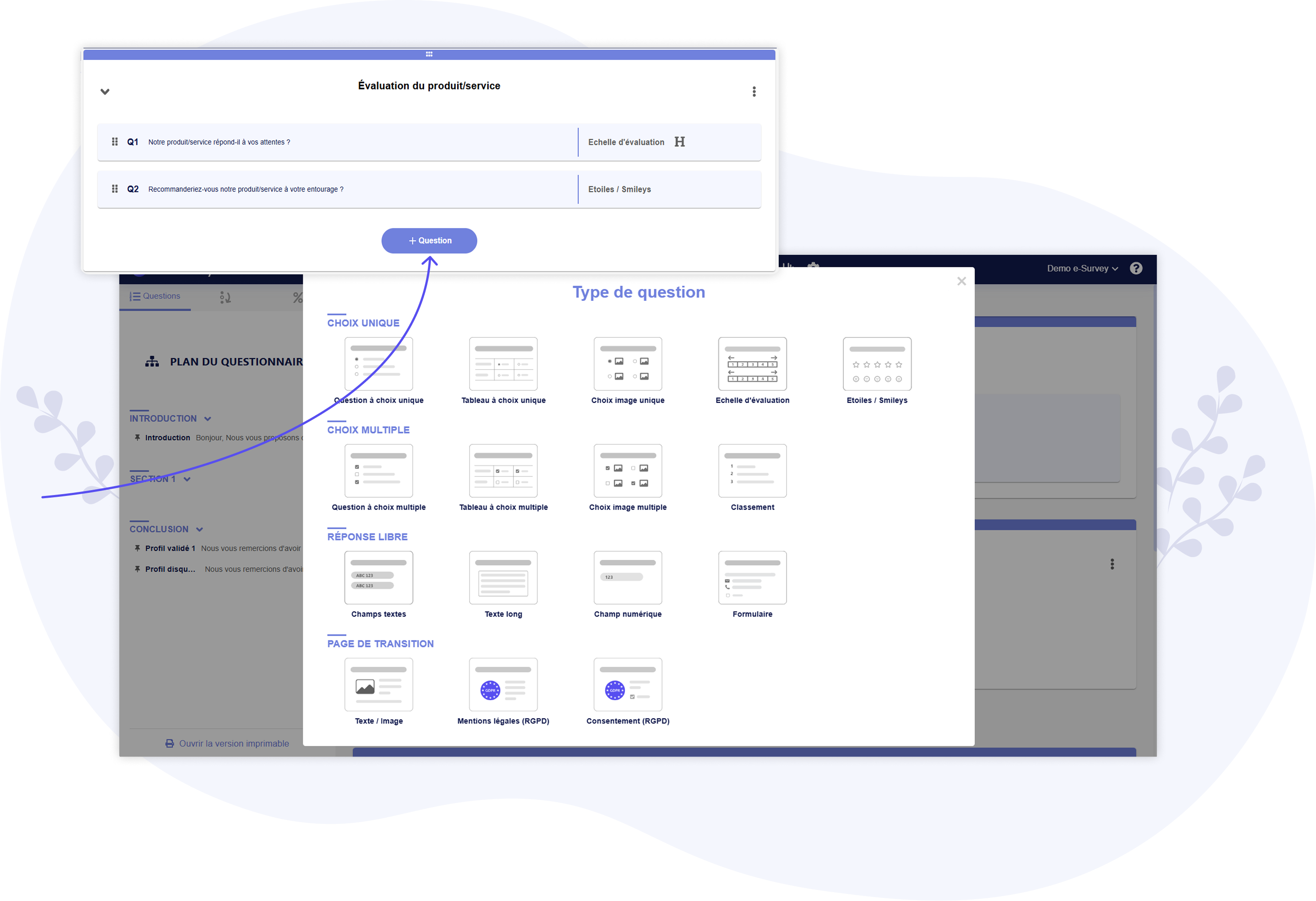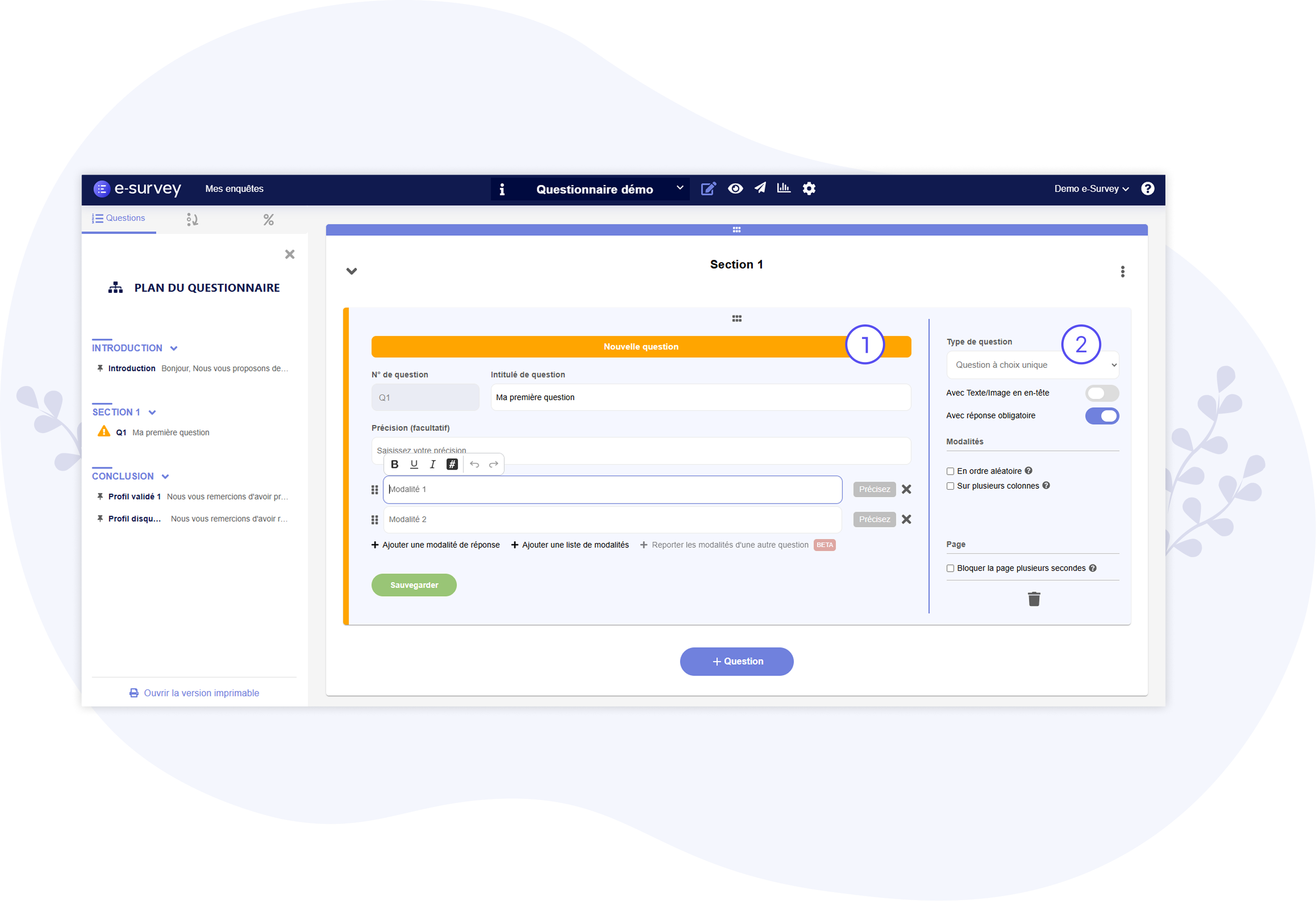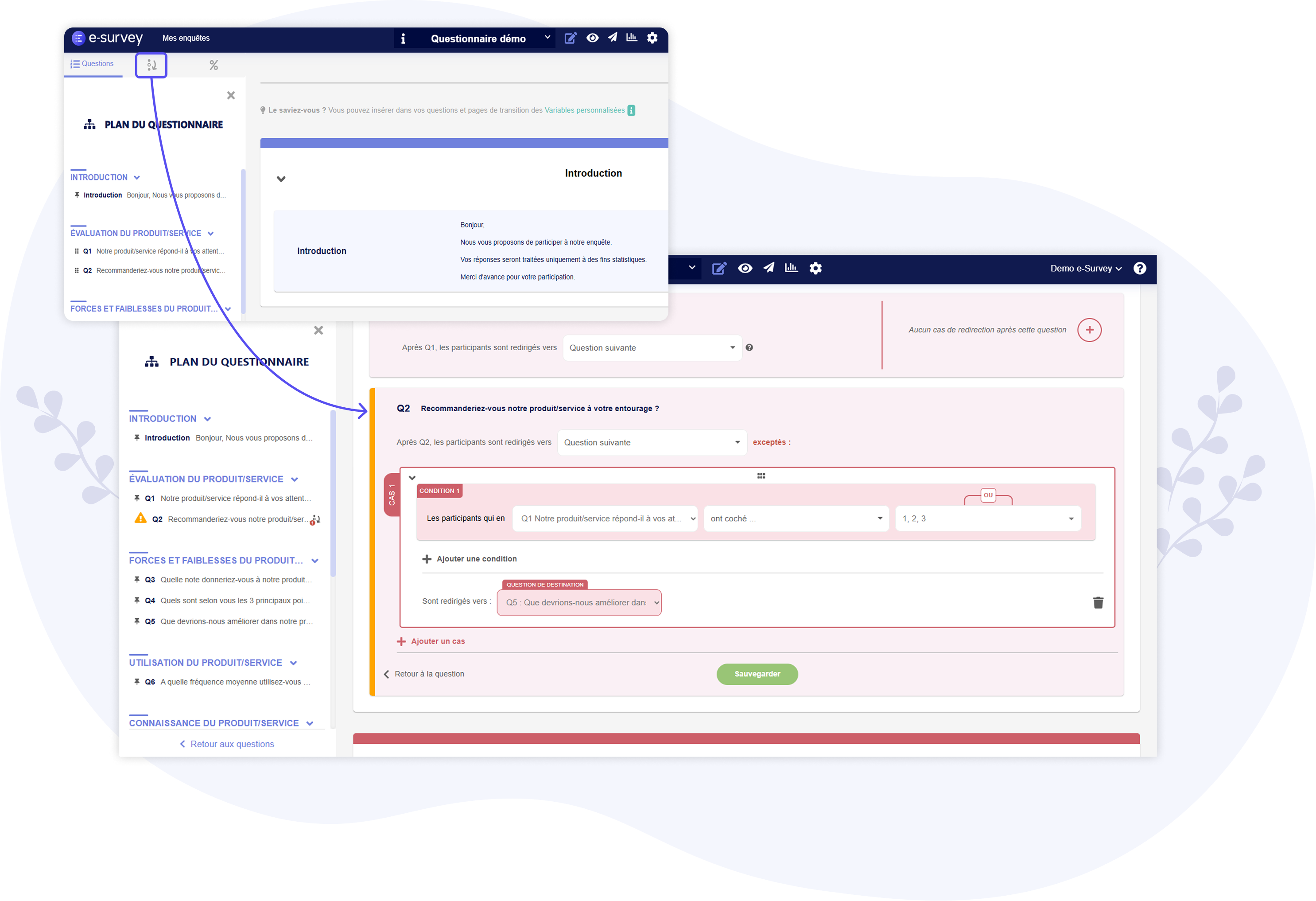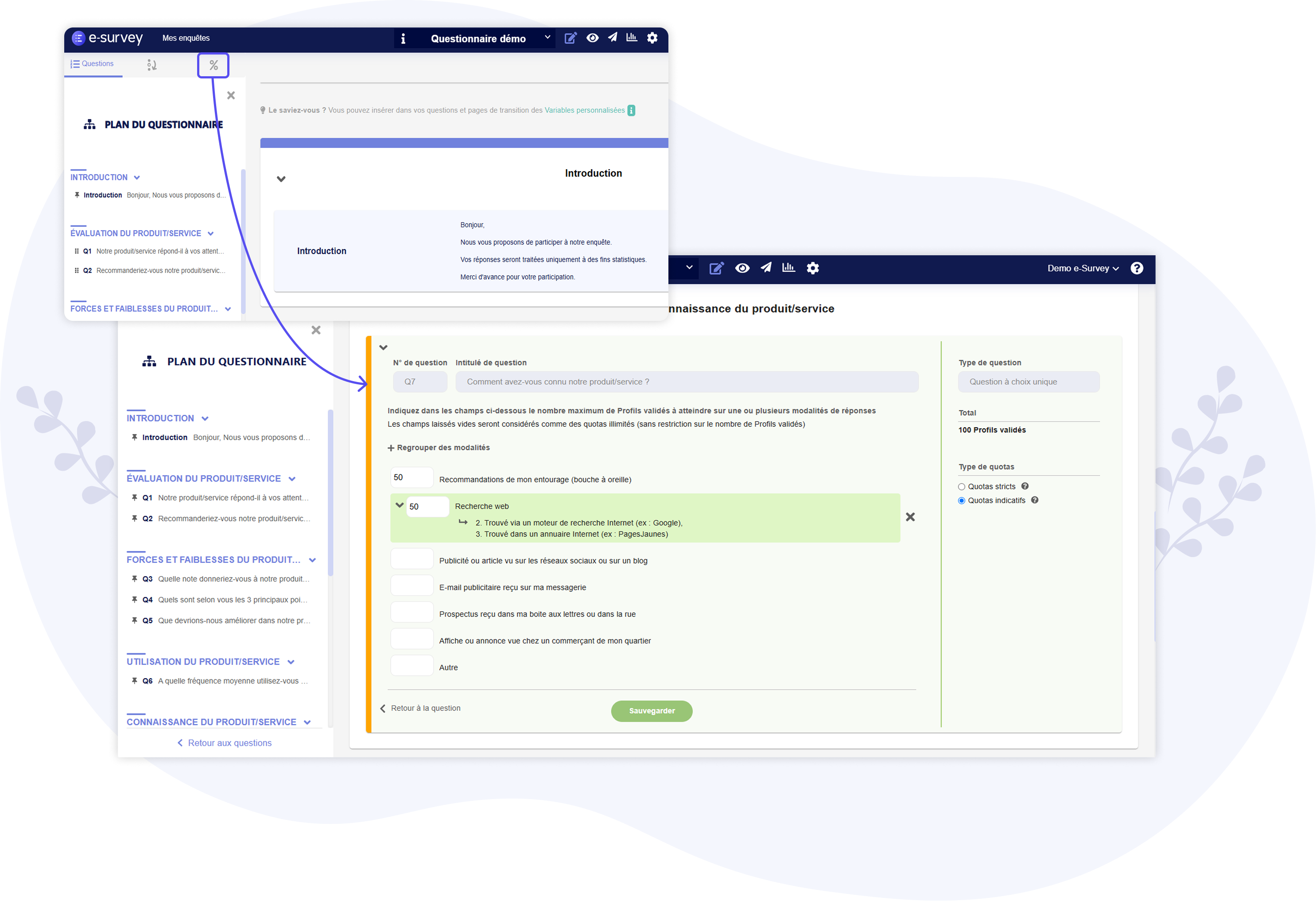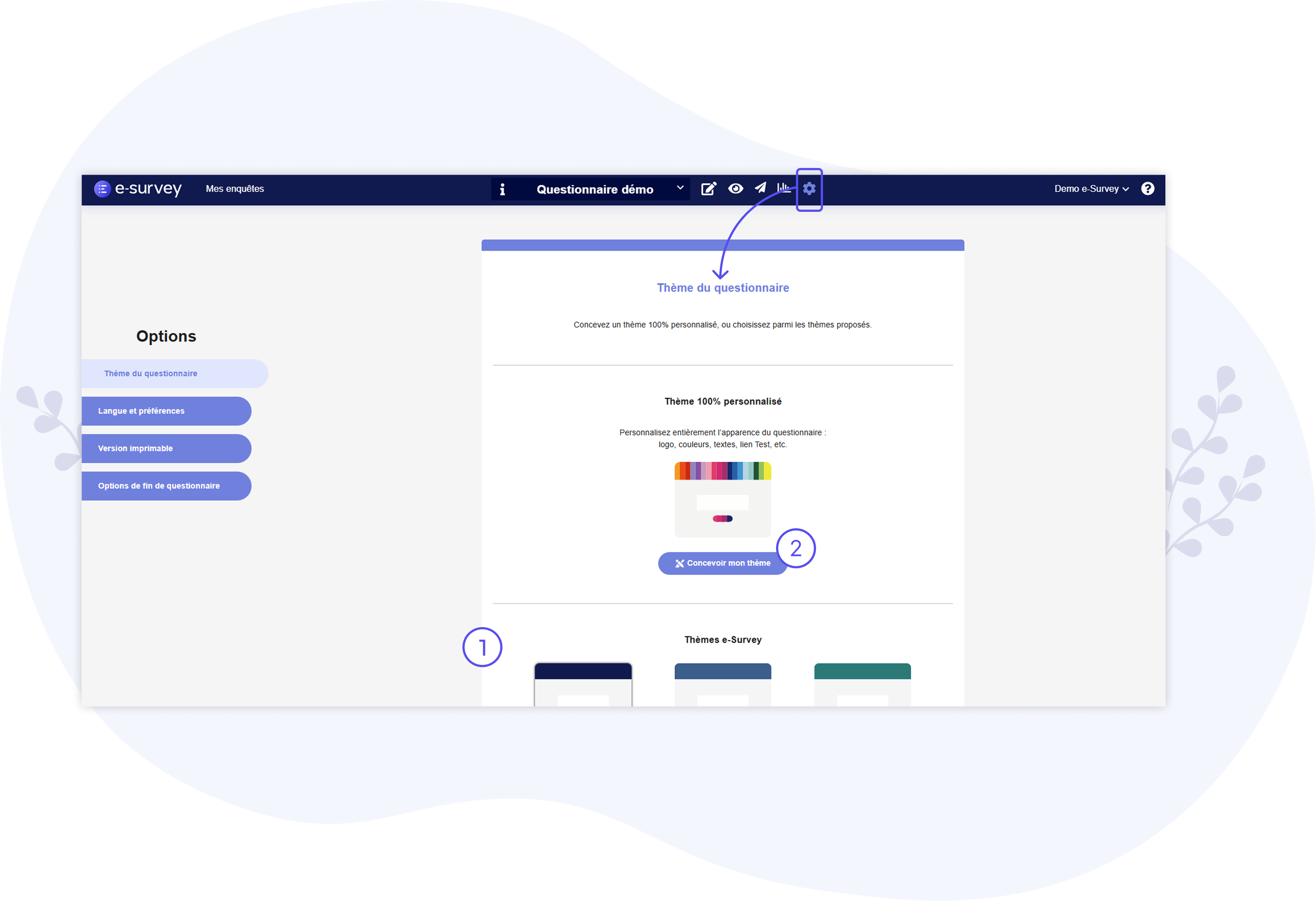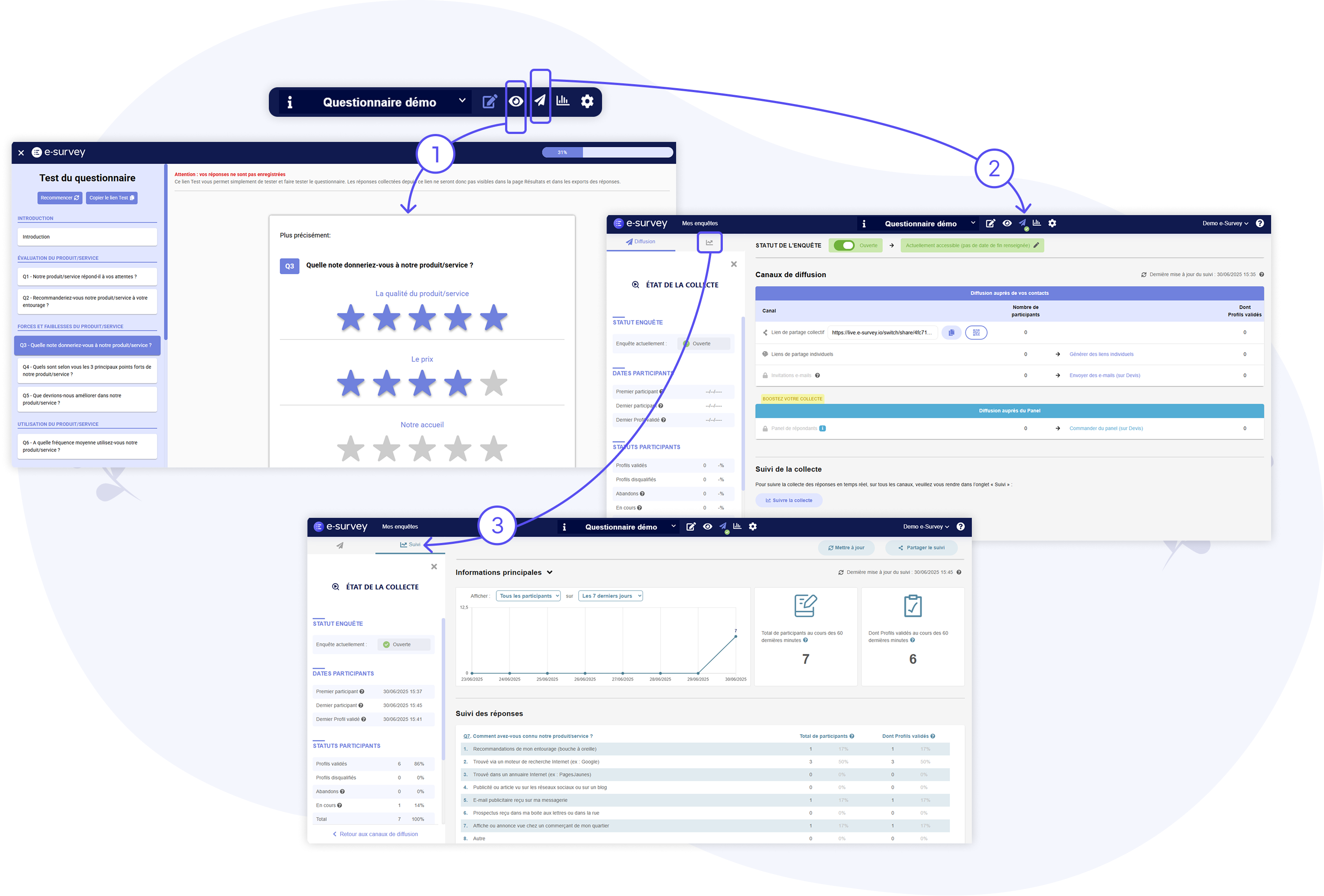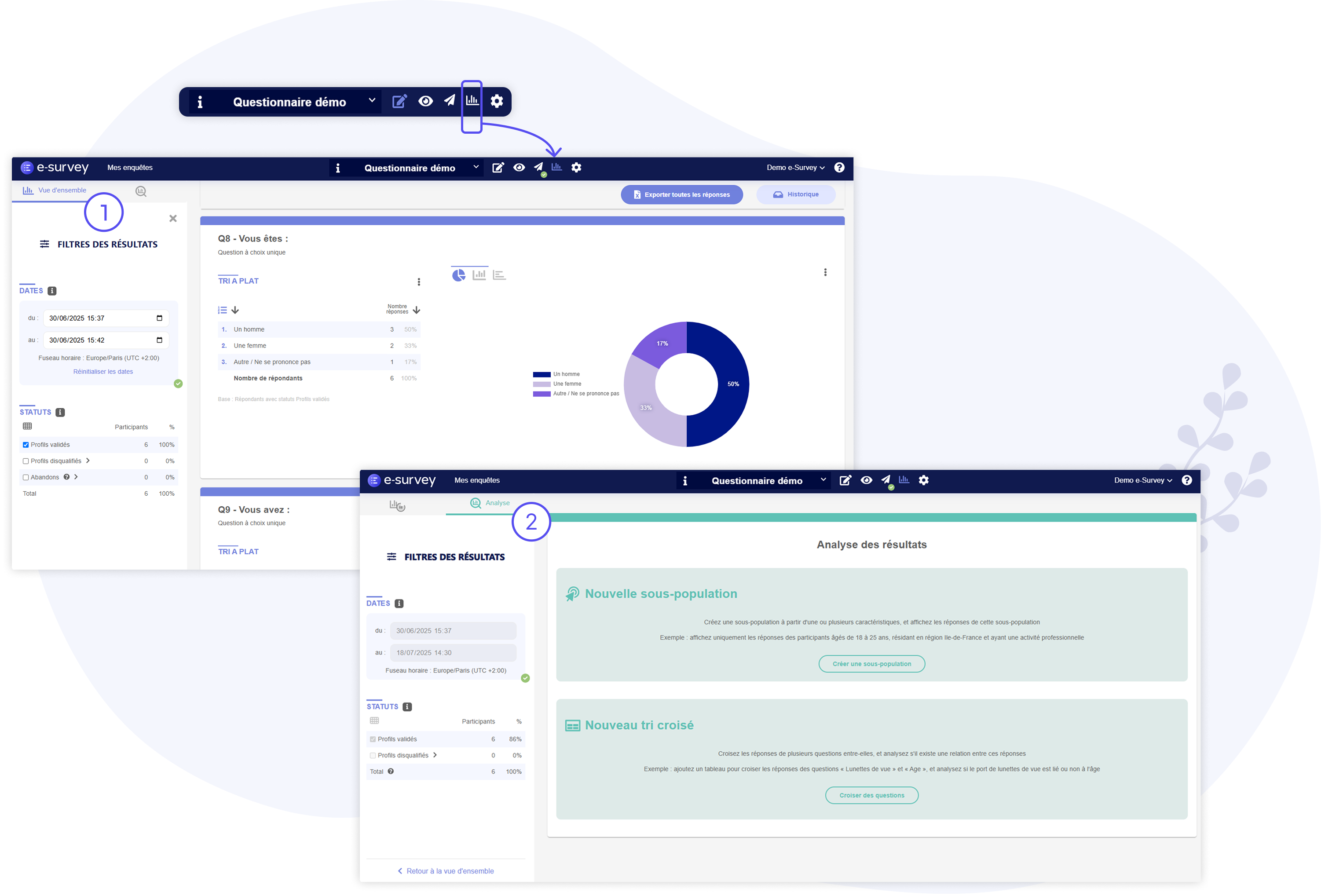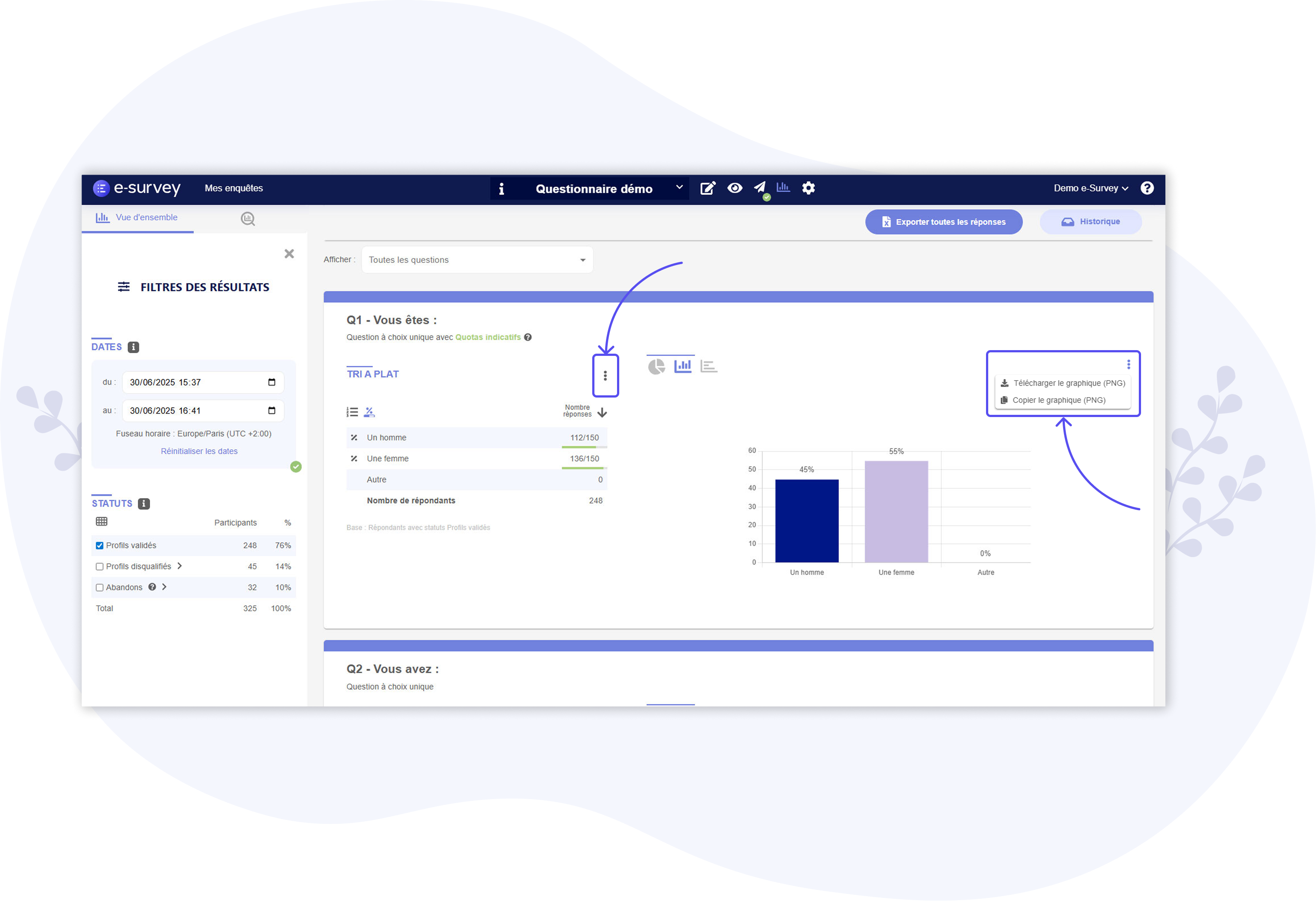Création du questionnaire : démarrer avec e-Survey
LA PLUS SIMPLE DES PLATEFORMES D’ENQUÊTES
A propos de la plateforme e-Survey
Bienvenue dans ce tutoriel dédié à la prise en main de notre plateforme d’enquêtes e-Survey. Ce guide a été conçu
pour vous aider à parcourir, pas à pas, les principales fonctionnalités : de la création du questionnaire jusqu’à
l’analyse des résultats.
Sur notre plateforme, chaque fonctionnalité a été pensée par notre Equipe de spécialistes pour être la plus simple
d’utilisation, et pour vous offrir
ainsi la meilleure expérience possible à toutes les étapes de l’enquête :
- Création d’une nouvelle enquête : concevoir un nouveau questionnaire à partir d’un modèle ou à partir de zéro
- Edition du questionnaire : ajouter des questions (16 types de questions disponibles), puis intégrer des redirections et quotas
- Test du questionnaire : répondre au questionnaire en conditions réelles, et s’assurer que tout fonctionne correctement
- Diffusion du questionnaire : partager le questionnaire auprès de vos contacts et/ou auprès du Panel de répondants
- Suivi de la collecte des réponses : suivre l’avancement de la collecte et les réponses en temps réel, à travers un Tableau de bord
- Traitement et Analyse des résultats : afficher la vue d’ensemble des résultats avec les graphiques, lancer des analyses, et exporter toutes les réponses dans un fichier Excel
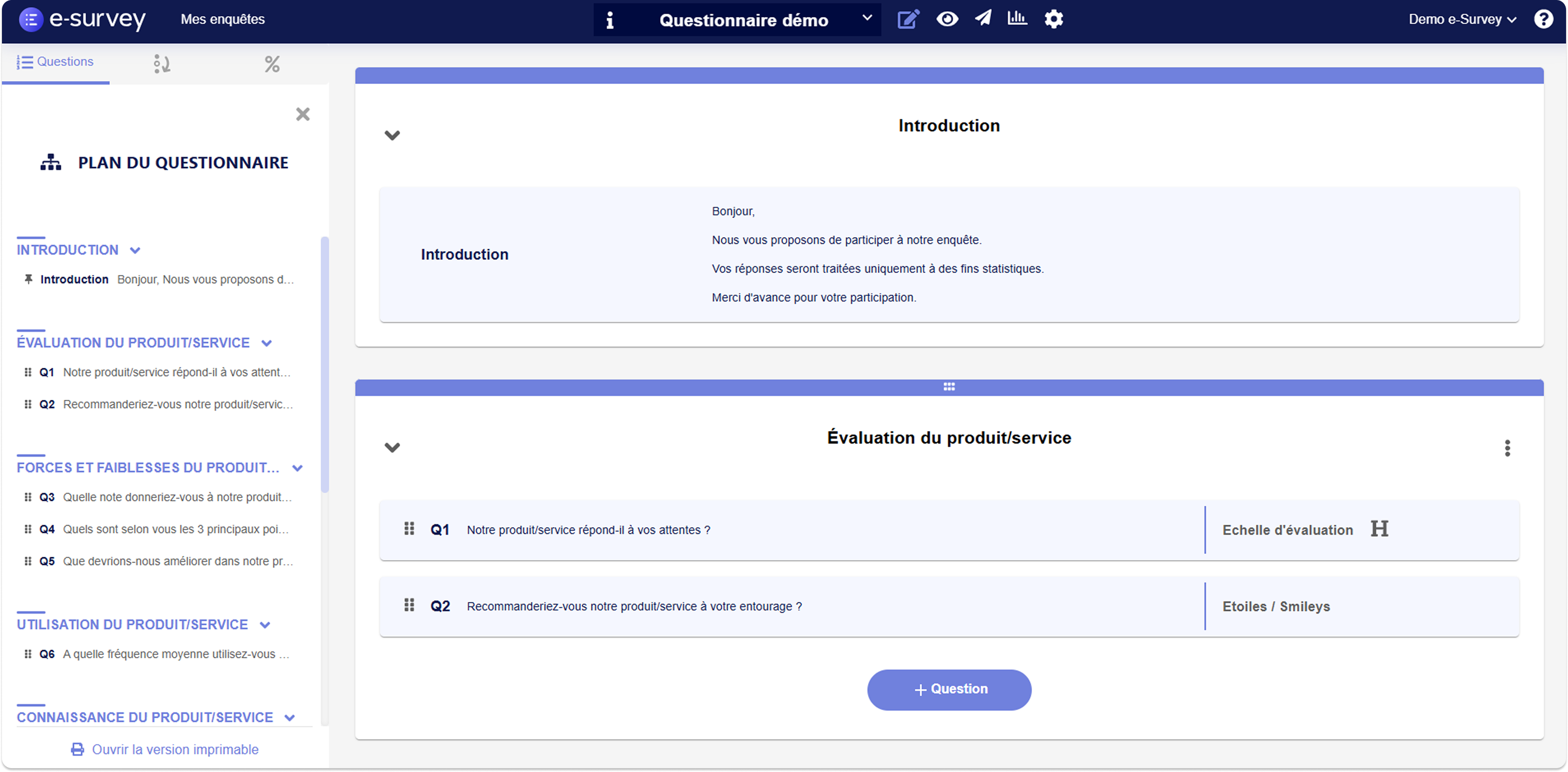
1 - Créer une nouvelle enquête
Pour créer une nouvelle enquête, commencez par cliquer sur le bouton « + Nouvelle enquête » (1) depuis la page d’accueil (page « Mes enquêtes »).
Vous accédez alors à une nouvelle page avec les informations de la nouvelle enquête à compléter :
- Titre de l’enquête
Il s’agit du titre qui apparaitra sur la plateforme, ainsi que sur le questionnaire (vous pourrez toutefois choisir de masquer le titre sur le questionnaire, dans les options, pour que les répondants ne le voient pas)
- Réf. / Description de l’enquête
Il s’agit d’une information facultative, qui ne sera visible que par Vous (et les éventuels collaborateurs qui auront accès à l’enquête). Cette information ne sera pas vue par les répondants.
- Langue de l’enquête
Il s’agit de la langue dans laquelle vous allez rédiger les questions. C’est aussi la langue dans laquelle les précisions et messages d’erreur apparaitront dans le questionnaire (ex : en cas d’erreur de saisie par les répondants, de non-respect des consignes à une question, etc.).
Sur cette même page, vous pouvez également choisir de :
- Démarrer avec un questionnaire vierge (2)
Vous devrez alors créer le questionnaire à partir de zéro (page blanche)
- Ou Démarrer avec un modèle de questionnaire : le Questionnaire de satisfaction (3)
Vous accéderez alors à un modèle de questionnaire avec 10 questions déjà créées
2 – Ajouter des questions
Le questionnaire est construit de cette façon :
- Un bloc Introduction
- Un ou plusieurs blocs Sections, à l’intérieur desquels se trouvent des Questions
- Un bloc Conclusion, à l’intérieur duquel se trouvent deux (ou plus) Conclusions :
- une Conclusion « Profil validé » (conclusion par défaut pour tous les répondants)
- et une Conclusion « Profil disqualifié », sur laquelle seront redirigés les répondants Hors cible ou Quotas dépassés, si vous ajoutez des Redirections conditionnelles et/ou des Quotas dans le questionnaire
Vous pouvez ajouter d’autres Sections et d’autres Conclusions au questionnaire, en cliquant sur les boutons « + Section » (en-dessous du bloc de la dernière Section) et « + Conclusion » (en bas du bloc Conclusion).
Concernant les Sections, vous pouvez les renommer en cliquant simplement sur leur nom (par défaut, le nom de chaque Section est : « Section 1 », « Section 2 », etc.). A noter que les Sections (et leurs noms) ne seront pas visibles pour les répondants : que vous ayez une seule ou plusieurs Sections dans votre questionnaire, cela ne changera rien pour les répondants. Les Sections vous aident simplement à mieux organiser votre questionnaire (ex : en regroupant les Questions qui concernent un même thème au sein d’un même bloc Section).
Pour ajouter une Question, il vous suffit de vous positionner dans le bloc Section de votre choix, et de cliquer sur le bouton « + Question » situé en bas du bloc.
Une fenêtre s’ouvre alors pour choisir le type de question à jour, parmi 16 types proposés (répartis en 4 catégories) :
- Choix unique
- Choix multiple
- Réponse libre
- Page de transition
Question à choix unique
Tableau à choix unique
Choix image unique
Echelle d’évaluation
Etoiles / Smileys
Question à choix multiple
Tableau à choix multiple
Choix image multiple
Classement
Champs textes
Texte long
Champ numérique
Formulaire
Texte / Image
Mentions légales (RGPD)
Consentement (RGPD)
A noter que du côté des répondants : 1 Question = 1 page. C’est-à-dire que les répondants verront chaque question dans une page différente, dans le questionnaire (et devront, à chaque question, cliquer sur le bouton « Suivant » pour passer à la suivante). Les questions ne seront donc pas visibles les unes en-dessous des autres.
De ce fait, les Pages de transition vous permettent de créer des pages dans le questionnaire avec uniquement du texte, des images, des vidéos, etc. (sans aucune question). Concernant celles-ci, vous avez le choix entre des Pages de transition vierges (bloc « Texte / Image ») à compléter avec les contenus et/ou médias de votre choix, et des modèles de Pages de transition « prêts à l’emploi », avec des contenus déjà rédigés, pour vous aider à remplir vos obligations légales (Mentions légales RGPD, recueil de Consentement, etc.).
Remarque :
Pendant l’édition du questionnaire, vous pouvez facilement déplacer chaque élément (section, question, etc.)
grâce au drag and drop (glisser/déposer). Cela fonctionne aussi dans le volet tout à gauche de l’écran, dans
lequel on retrouve le Plan du questionnaire.
3 - Concevoir les questions
A chaque fois que vous ajoutez une nouvelle question, un bloc Question se crée à la fin de la Section. Vous pouvez alors compléter les informations (intitulé de la question, modalités, etc.) dans le bloc de la Question (1), et paramétrer les options de la Question dans la partie droite du bloc (2).
Les champs à compléter dans le bloc, ainsi que les options, dépendent du type de Question que vous avez sélectionné.
Parmi les options, on retrouve notamment la possibilité de :
- Rendre la question facultative pour les répondants.
- Ajouter un texte, une image ou une vidéo en en-tête de la question (au-dessus de l’intitulé) : cette option est équivalente aux Pages de transition (voir ci-avant), à la différence que – pour les répondants - les contenus apparaitront ici sur la même page que la question (juste au-dessus de la question).
- Présenter les modalités de réponses en ordre aléatoire pour les répondants.
- Bloquer les répondants sur la Question pendant plusieurs secondes : cela empêchera alors les répondants de passer à la question suivante avant que le temps indiqué ne se soit totalement écoulé. Cette option est surtout utile lorsque vous avez un texte et/ou une image en-tête de la Question (ou lorsque vous êtes sur une Page de transition) et que vous souhaitez obliger les répondants à prendre le temps de lire le texte, regarder l’image, etc.
4 – Ajouter des Redirections (optionnel)
A partir de l’onglet « Redirections », vous pouvez ajouter des Redirections conditionnelles après chaque question, afin de rediriger une partie des répondants vers une question placée plus loin dans le questionnaire (et ainsi leur faire « sauter » des questions qui ne les concernent pas).
Par exemple, si certaines de vos questions (ex : Q2 et Q3) s’adressent uniquement aux répondants de 25 à 34 ans, alors vous pouvez ajouter une Redirection conditionnelle après la question sur l’Age (ex : Q1) pour rediriger les répondants de 35 ans et plus directement vers la Q4.
Vous pouvez aussi, grâce aux Redirections conditionnelles, disqualifier des répondants, c’est-à-dire les exclure du questionnaire, si leur profil ne convient pas pour votre enquête.
D’autre part, il est également possible de créer un autre type de Redirections : les Redirections randomisées – Voir le tutoriel complet sur les Redirections randomisées
5 – Ajouter des Quotas (optionnel)
Depuis l’onglet « Quotas », vous pouvez ajouter des Quotas sur chaque question (excepté les questions Classement et les questions de type Réponse libre).
Il existe plusieurs types de Quotas :
-
Les Quotas stricts sur les questions de types Choix unique
Si le répondant coche une modalité de réponse pour laquelle le quota est déjà atteint, il est automatiquement disqualifié -
Les Quotas stricts sur les questions de types Choix multiple
Dès l'instant que le répondant entre dans un quota déjà atteint, il est automatiquement disqualifié (même s'il a coché d'autres modalités pour lesquelles les quotas ne sont pas encore atteints). -
Les Quotas souples sur les questions de types Choix multiple
Dès l'instant que le répondant entre dans un quota qui n'est pas encore atteint, il peut poursuivre le questionnaire (même s'il a coché d'autres modalités pour lesquelles les quotas sont déjà atteints). A l'inverse, s'il ne coche que des modalités pour lesquelles les quotas sont déjà tous atteints, il est automatiquement disqualifié. -
Les Quotas indicatifs (pour tous les types de questions)
Il s'agit de quotas non contraignants : même si le répondant ne coche que des modalités pour lesquelles les quotas sont déjà tous atteints, il peut tout de même poursuivre le questionnaire (pas de disqualification)
6 – Paramétrer les Options du questionnaire (optionnel)
En vous rendant dans la page « Options du questionnaire », vous pouvez modifier certaines caractéristiques du questionnaire : langue du questionnaire, préférences d’affichage, taille des intitulés de questions, redirections en fin de questionnaire (ex : rediriger automatiquement les répondants vers votre site web à la fin du questionnaire), etc.
C’est également depuis cette page que vous allez pouvoir modifier le Design du questionnaire, en choisissant un Thème (1) (parmi les Thèmes proposés) ou en personnalisant entièrement le design avec votre logo, vos couleurs, etc. (2) (Thème 100% personnalisé) – Voir le tutoriel complet sur le Design personnalisé
7 – Tester & Diffuser le Questionnaire
Une fois la construction de votre questionnaire terminée (Questions, Redirections et Quotas), vous allez pouvoir :
Tester le questionnaire
En cliquant sur l’icône « Tester le questionnaire » ou « Prévisualiser » - icône Œil (1) - présent à
différents endroits sur la plateforme
Diffuser le questionnaire
En vous rendant sur la page « Diffusion » (2) et en choisissant
le(s) mode(s) de diffusion le(s) plus adapté(s) :
- Diffusion auprès de vos contacts, grâce aux canaux « Lien de partage collectif », « Liens de partage individuels » et « Invitations e-mails » (les détails pour utiliser chacun de ces canaux vous sont donnés directement sur la plateforme)
- Et/ou Diffusion auprès du Panel de répondants - Voir le tutoriel complet sur le Panel de répondants
Suivre la collecte des réponses
A partir de l’onglet « Suivi de la collecte » (3) (ou « Suivi »),
vous allez pouvoir suivre l’avancement de la
collecte en temps réel et « tracker » les réponses aux questions de votre choix. Depuis ce même onglet, vous
allez également pouvoir créer un Tableau de bord partagé - Voir le tutoriel complet sur les Tableaux de
bord
8 - Traiter & Analyser les Résultats
Pour finir, pendant la collecte des réponses et/ou après la clôture de l’enquête, vous allez pouvoir depuis la page « Résultats » :
Voir les résultats complets
Dans l’onglet « Vue d’ensemble » (1), vous accéderez aux
tableaux (Tris à plat) et graphiques pour l’ensemble
des questions (exceptés pour les questions de type Réponse libre - Champs textes, Texte long et Formulaire -
pour lesquelles vous retrouvez les réponses directement dans l’Export). Depuis ce même onglet, vous allez
également pouvoir suivre la progression des Quotas.
Exporter toutes les réponses
Dans l’onglet « Vue d’ensemble » (1), vous pourrez aussi exporter
toutes les réponses de l’enquête (dans un
fichier Excel) - Voir le tutoriel complet sur
l’Export des réponses
Lancer des analyses
A partir de l’onglet « Analyse des résultats » (2) (ou « Analyse
»), vous allez pouvoir traiter les résultats de
l’enquête de manière approfondie grâce aux outils d’analyse disponibles :
- Analyse sur des Sous-populations - Voir le tutoriel complet sur les Sous-populations
- Analyse des Tris croisés - Voir le tutoriel complet sur les Tris croisés
Remarque :
Depuis les onglets « Vue d’ensemble » et « Analyse », vous pourrez télécharger chacun des tableaux de
résultats (Tris à plat et Tris croisés) au format PNG, ou bien les copier/coller directement dans un document
Word ou PowerPoint par exemple.